操作手順
- 動画をダウンロードする準備
- 動画を表示する
- ダウンロードする動画のURLがわかっている場合
ダウンロードしたい動画を選んで表示する場合 - 動画をダウンロードする
- iTunesへインポートする場合
WALKMANに転送する場合
Android機器(スマートフォン・タブレット)に転送する場合
PSPに転送する場合
パソコンに保存する場合 - 複数の動画をダウンロードする
- 動画の音楽(音声)のみをダウンロードする
- 動画の音楽(音声)をiTunesへインポートする場合
動画の音楽(音声)をAndroid機器(スマートフォン・タブレット)に転送する場合
動画の音楽(音声)をPSPに転送する場合
動画の音楽(音声)をパソコンに保存する場合
- その他の機能・操作説明
- 見たまま録画3 Lite - パソコンで再生している映像を録画して保存
ファイル結合コンバーター2 - 複数の動画を結合する
ファイル変換ツール - 音楽ファイルを変換する
音楽オートカッター - 音楽ファイルを無音部分で分割する
動画をダウンロードする
iTunesへインポートする場合
ダウンロードしたい動画のページを表示しましたら、
![]() ボタンをクリックします。
ボタンをクリックします。
保存方法(ここでは[MP4(iPhone6 Plus / 6s Plus-iTunesに自動登録)で保存]→[高画質ワイド])を選択し、画質を選びます。
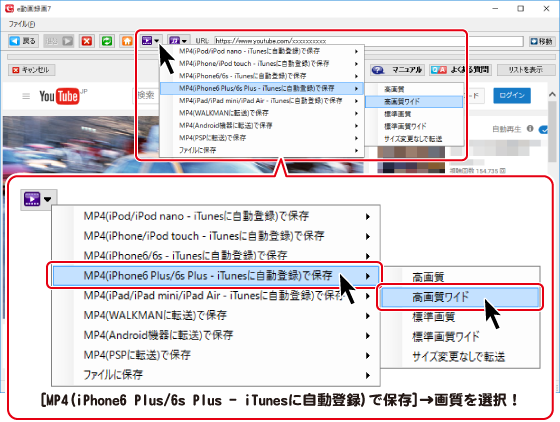
ダウンロードがはじまり、動画をiTunesへインポートします。
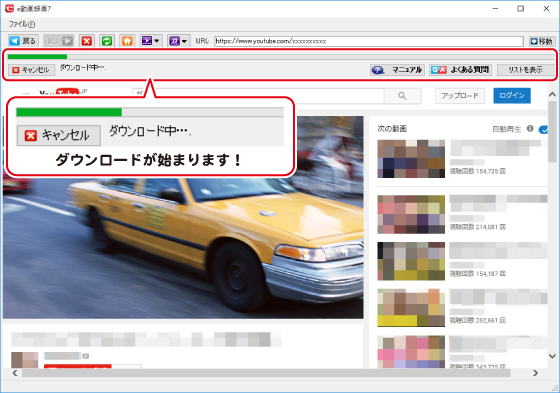
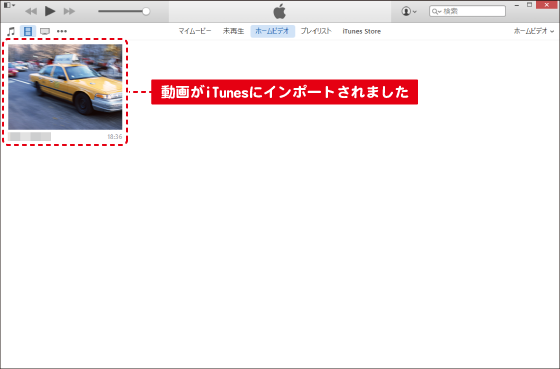
ダウンロードした動画は、設定画面で指定したフォルダーに保存されます。
設定の方法は動画をダウンロードする準備 をご覧ください。
WALKMANに転送する場合
ダウンロードしたい動画のページを表示しましたら、
![]() ボタンをクリックします。
ボタンをクリックします。
[MP4(WALKMANに転送)で保存]を選択し、画質を選びます。
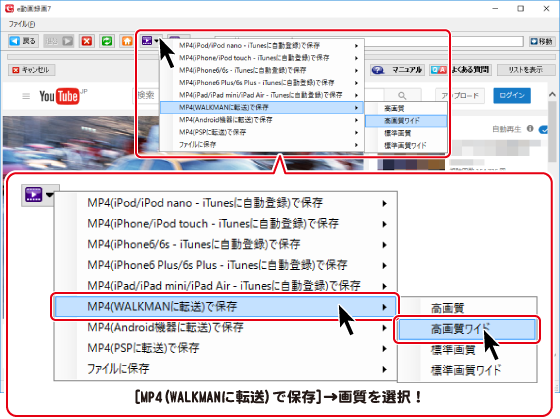
ダウンロードがはじまり、動画をWALKMANに転送します。
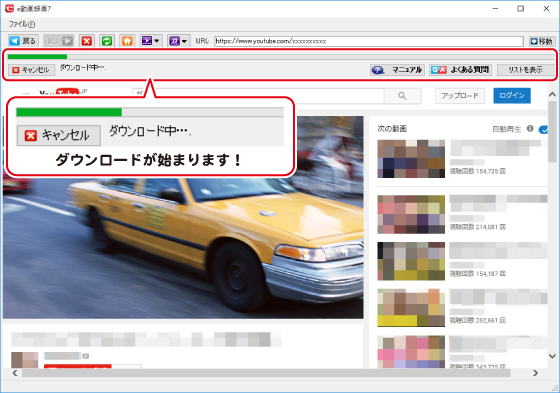

Android機器(スマートフォン・タブレット)に転送する場合
ダウンロードしたい動画のページを表示しましたら、
![]() ボタンをクリックします。
ボタンをクリックします。
[MP4(Android機器に転送)で保存]→[スマートフォンサイズ]を選択し、画質を選びます。
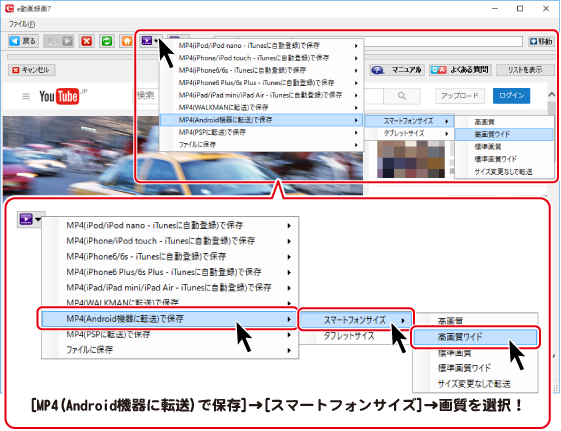
ダウンロードがはじまり、動画をAndroid機器に転送します。
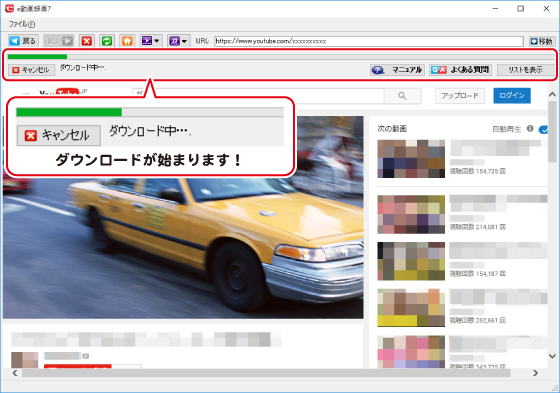

PSPに転送する場合
ダウンロードしたい動画のページを表示しましたら、
![]() ボタンをクリックします。
ボタンをクリックします。
[MP4(PSPに転送)で保存]を選択し、画質を選びます。
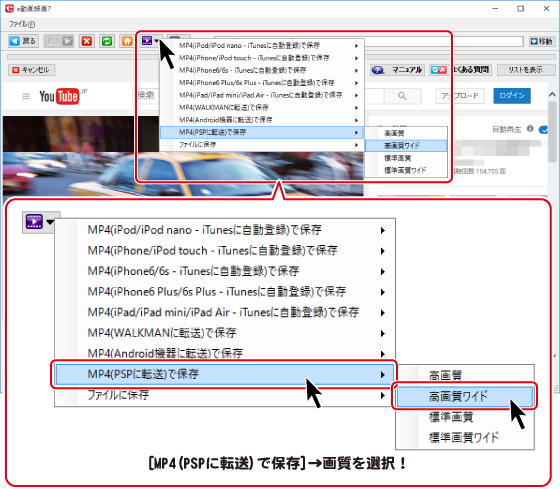
ダウンロードがはじまり、動画をPSPに転送します。
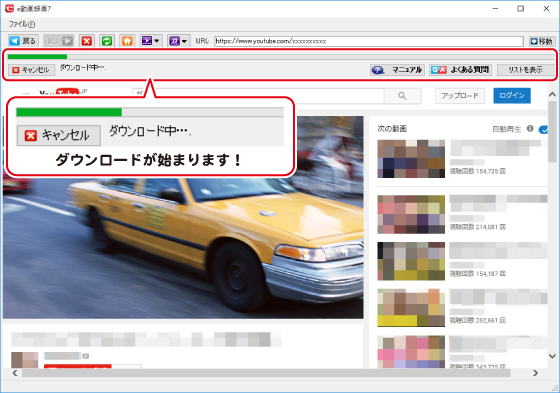
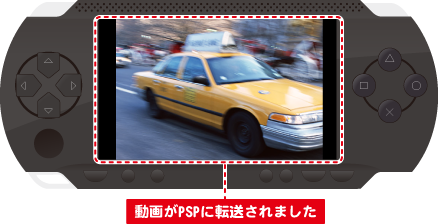
パソコンに保存する場合
ダウンロードしたい動画のページを表示しましたら、
![]() ボタンをクリックします。
ボタンをクリックします。
[ファイルに保存]を選択し、サイズと画質を選びます。
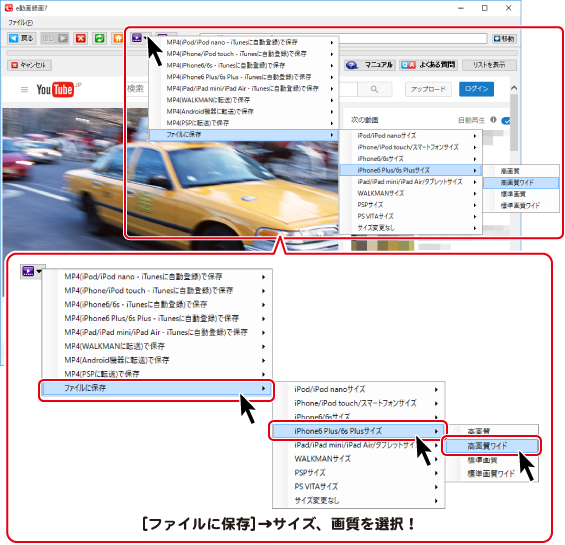
名前をつけて保存画面が表示されますので、動画を保存する場所を選択し、ファイル名を入力して、保存形式(mp4、MPEGファイル)を選択しましたら、
保存 ボタンをクリックします。
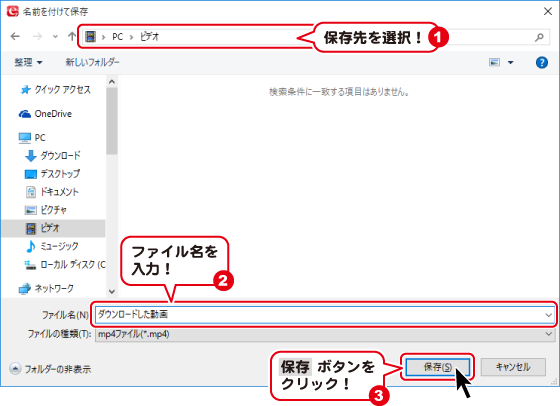
ダウンロードがはじまり、お使いのパソコンへ動画を保存します。
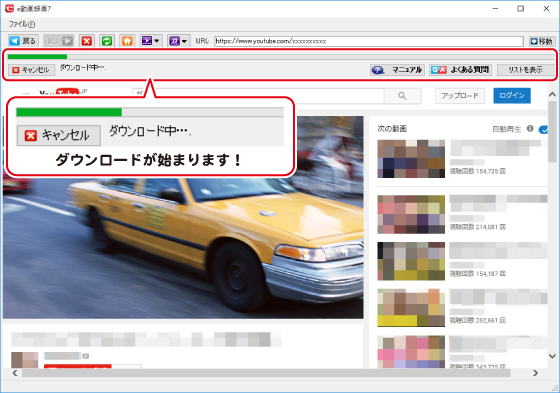
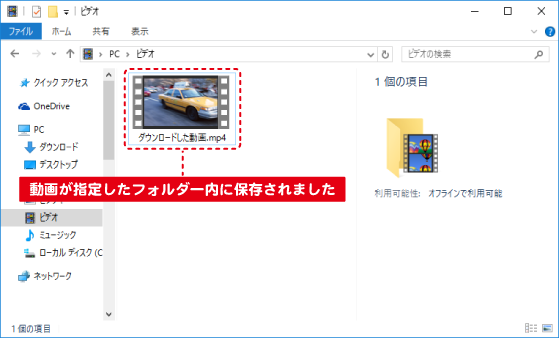
「サイズ変更なし」の場合
※保存画面で、ファイルの種類を「変換なし」に設定した場合は、サーバー上のファイル(mp4、flv、swfファイル)をそのまま保存します。
※保存画面で、「MP4形式に変換する」を選択した場合は、サーバー上のファイルのサイズはそのままで、MP4形式に変換して保存します。
Copyright© IRT.Inc All rights reserved.